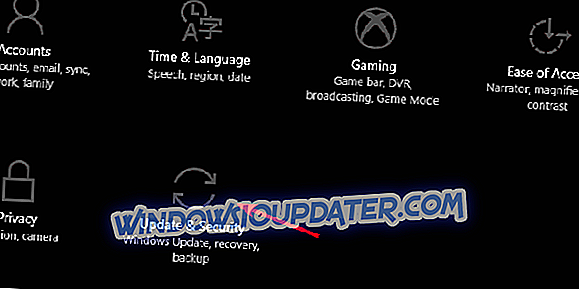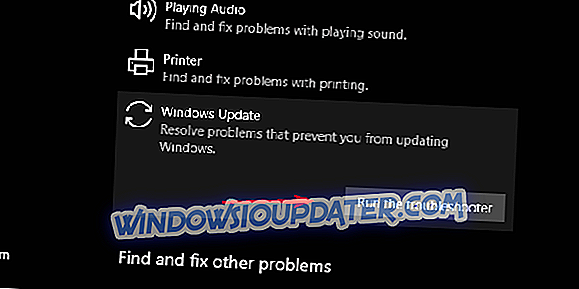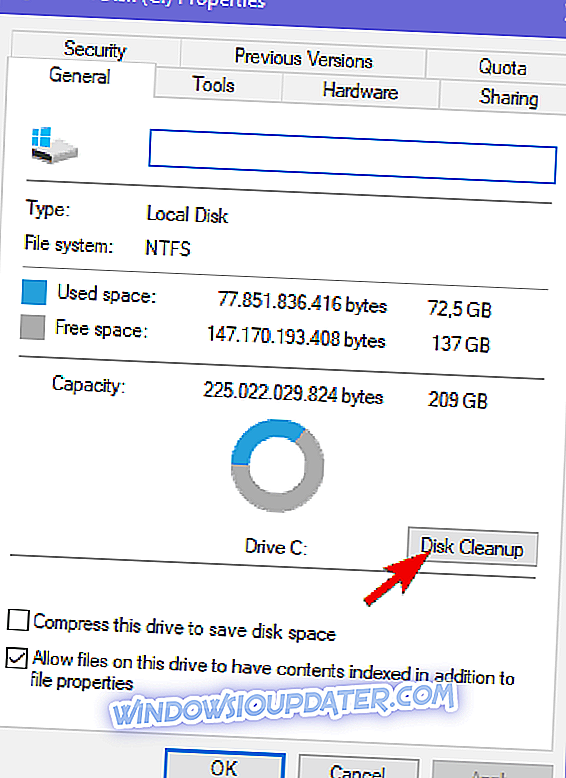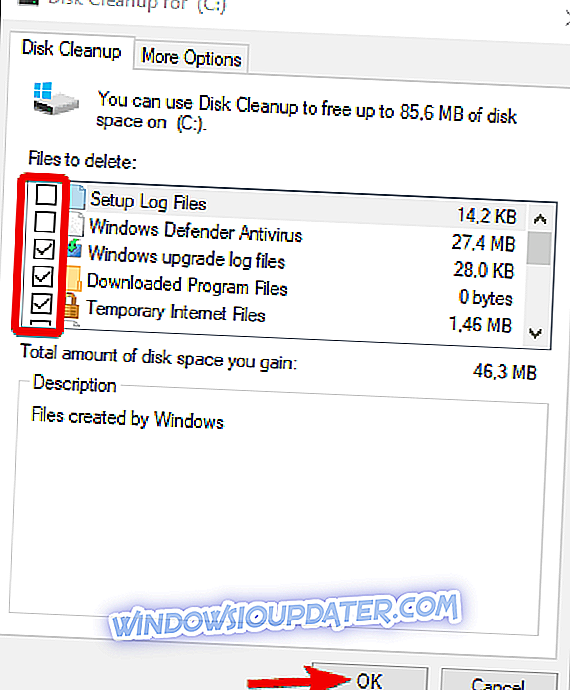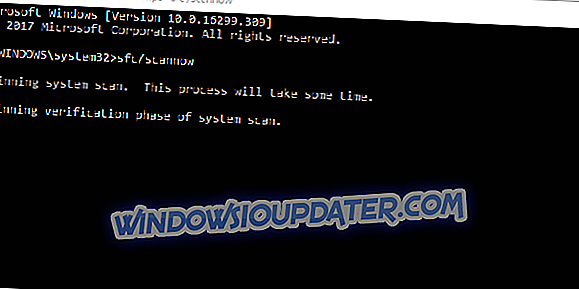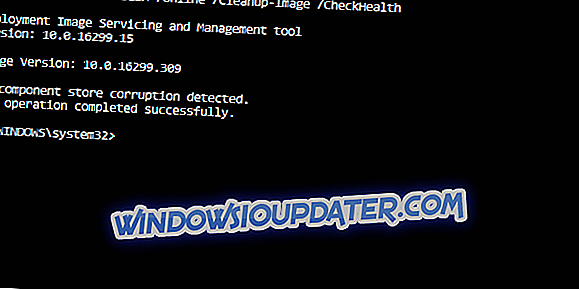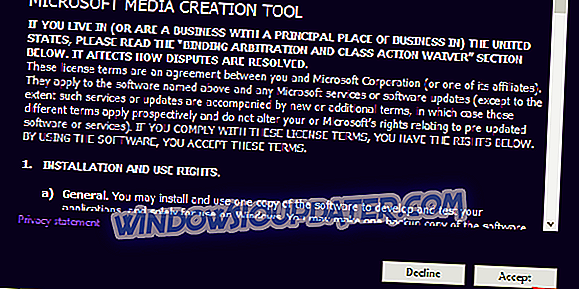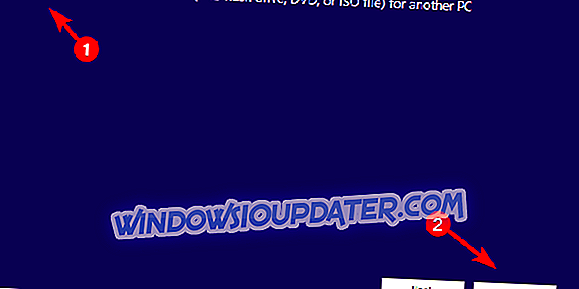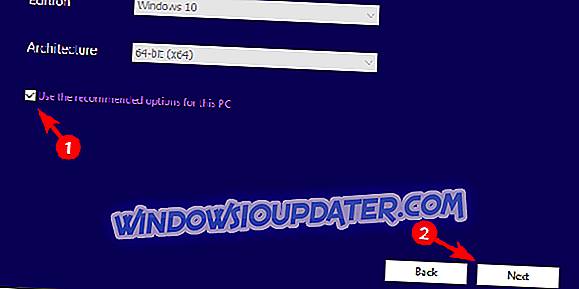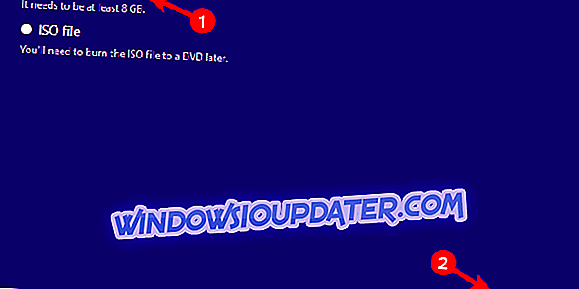Најновије ажурирање за Виндовс 10, Април Упдате (1803), показало се тешко инсталирати за толико корисника. Иако је више од половине Виндовс 10 корисника инсталирано у априлу, добар број је још увијек погођен грешкама надоградње / надоградње. Једна од најчешће понављајућих грешака је код ' 0к800ф0900 '. Погођени корисници су упитани о грешци и систем се или враћа на претходни велики упдате или се појављује секвенца покретне петље.
Срећом, постоји начин да се реши ова грешка. Или, у овом случају, 10 различитих начина, само да би потврдили да су покривени сви могући кривци. Ако то не можете да решите, следите кораке које смо навели у наставку.
Како поправити грешку ажурирања 0к800ф0900 у оперативном систему Виндовс 10
- Побрините се да пређете на 1803 на прво мјесто
- Покрените алатку за решавање проблема са услугом Виндовс Упдате
- Очистите привремене датотеке
- Покрените СФЦ и ДИСМ
- Поново покрените услуге ажурирања
- Уклоните периферне уређаје
- Деинсталирајте антивирус
- Ажурирајте са Упдате Ассистант-ом
- Користите алат за креирање медија
- Извршите чисту поновну инсталацију
1: Побрините се да пређете на 1803 на прво мјесто
Према нашим сазнањима, системски захтеви остају исти за ажурирање 1803 ака Април Упдате, као што су били за Виндовс 10. Ево тренутних спецификација које ћете морати да испуните да бисте покренули Виндовс 10 (1803):
- РАМ: 1ГБ за 32 бит и 2ГБ за 64 бит
- Простор на чврстом диску: 16 ГБ за 32 бита и 20 ГБ за 64 бита
- ЦПУ: 1ГХз или бржи
- Резолуција екрана: 800 к 600
- Графика: Мицрософт ДирецтКс 9 или новија са ВДДМ 1.0 драјвером
- Приступ интернету
Међутим, постоје неке новине које се тичу одређених уређаја. Као што смо већ рекли, постоји проблем са Интеловим ССД дисковима. Поред тога, Мицрософт је очигледно прекинуо подршку за Цонекант МЕДИА Соунд Дриверс. Дакле, уређаји са Цонекант Легаци звучним драјверима тешко да се могу надоградити.
Осим тога, проверите да ли имате стабилну везу током целог процеса ажурирања. Ово је од највеће важности и недостатак стабилне мреже је познати кривац за грешке у ажурирању.
2: Покрените алатку за решавање проблема са услугом Виндовс Упдате
Почнимо са решавањем проблема користећи наменски алат за посао. Алатка за решавање проблема са услугом Виндовс Упдате је вероватно највише коришћена од свих алатки које се складиште у јединственом менију. Овај уграђени алат треба да поново покрене процедуру ажурирања и поправи могуће застоје. Након тога, требало би да можете да ажурирате Виндовс 10 до Април Упдате на стандардни начин.
Ево како да покренете алатку за решавање проблема са услугом Виндовс Упдате:
- Притисните тастер Виндовс + И да бисте позвали апликацију Подешавања.
- Изаберите Упдате & Сецурити .
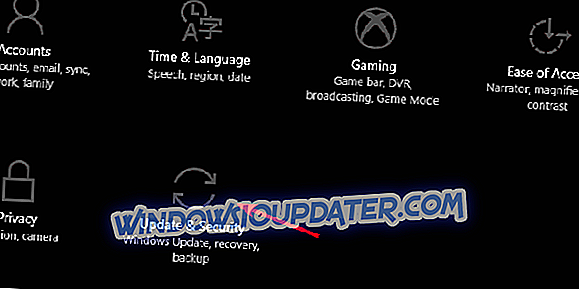
- Изаберите Троублесхоот из левог окна.
- Проширите алатку Виндовс Упдате Троублесхоотер и кликните на " Покрени алат за решавање проблема ".
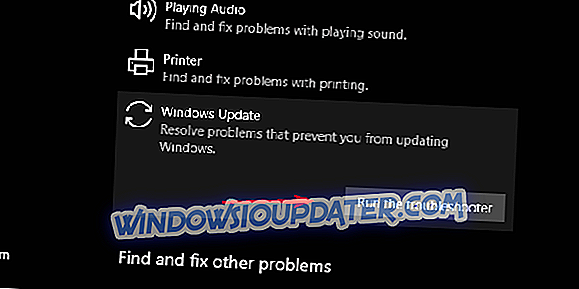
3: Очистите привремене датотеке
Вероватно сте чули за (или чак испробавали) опцију за враћање која је доступна у менију за опоравак. Наиме, Виндовс 10 складишти инсталацију за претходну верзију, тако да можете, ако нешто крене наопако, вратити систем назад. На папиру, ово је сјајно. Међутим, неки корисници су предложили да чишћење ових и других привремених датотека може решити грешку „ 0к800ф0900 “.
Ево како покренути чишћење диска и обрисати све редундантне датотеке:
- Отворите овај ПЦ или Филе Екплорер.
- Кликните десним тастером миша на партицију коју желите да ослободите непотребних података и отворите Пропертиес .
- Кликните на Чишћење диска .
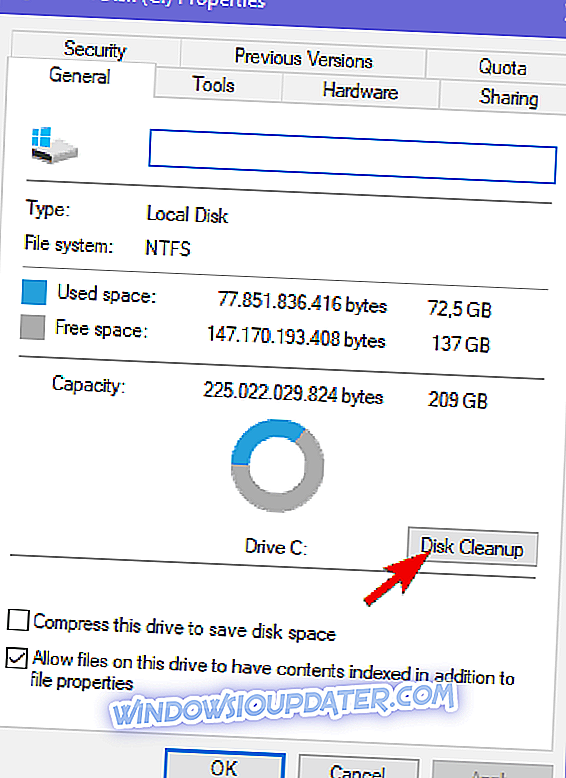
- Кликните на опцију " Очисти системске датотеке ".
- Означите све оквире и кликните на ОК .
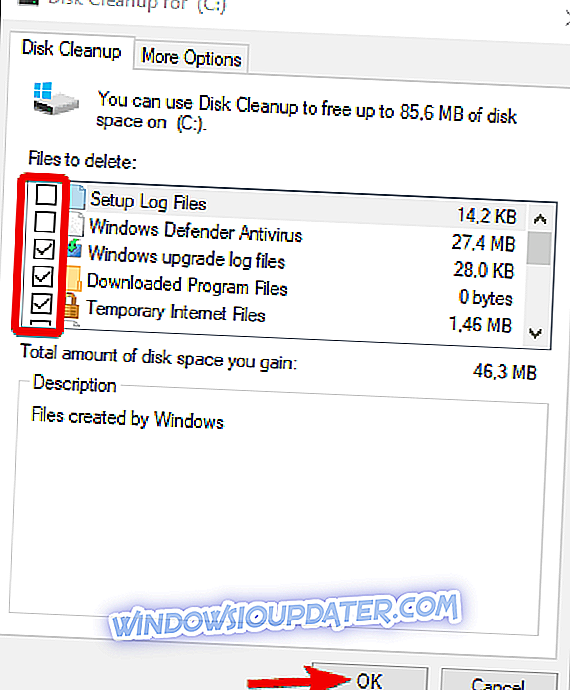
4: Покрените СФЦ и ДИСМ
Ако постоји случај корупције унутар системских датотека, Виндовс нуди два различита (али слична) услужна програма. Први алат је СФЦ или Систем Филе Цхецкер, који након покретања верификује интегритет системских датотека. Напреднија алтернатива је алатка ДИСМ (Деплоимент Имаге Сервицинг анд Манагемент) која поправља сложеније системске грешке. Може да користи Виндовс Упдате ресурсе да замени оштећене датотеке. Оба се покрећу преко повишене командне линије.
Ево како да покренете СФЦ у оперативном систему Виндовс 10:
- Отворите Цомманд Промпт као админ.
- У командној линији откуцајте сфц / сцаннов и притисните Ентер.
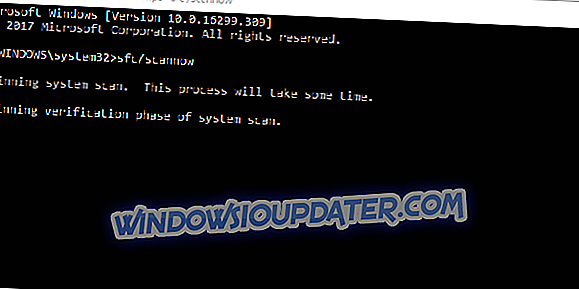
- Сачекајте док се скенирање не заврши и поново покрените рачунар.
А ово је како покренути ДИСМ услужни програм:
- Кликните десним тастером миша на командну линију и покрените је као администратор.
- У командној линији копирајте ове линије једну по једну и притисните Ентер након сваке:
- ДИСМ / онлине / Цлеануп-Имаге / СцанХеалтх
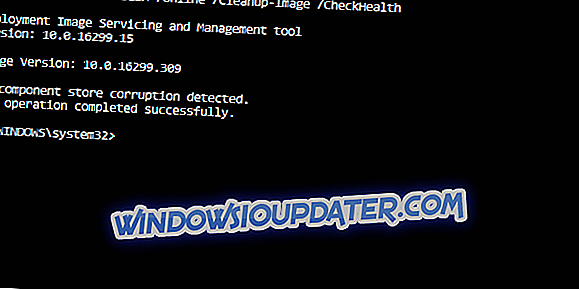
- ДИСМ / Онлине / Чишћење слика / РестореХеалтх
- ДИСМ / онлине / Цлеануп-Имаге / СцанХеалтх
- Сачекајте да се процедура заврши (може потрајати неко време).
5: Рестартујте услуге ажурирања
Слично као и свака друга апликација, Виндовс 10 ажурирања се преузимају и чувају прије инсталације. Ова процедура прати разне услуге и један директоријум (СофтвареДистрибутион). Повремено, бар један зупчаник у овом рачунару неће успети и процес ажурирања ће резултирати грешком.
То се може урадити ручно, преко командне линије, или можете покренути датотеку батцх (сцрипт) која аутоматизује ову процедуру. Овде је објашњен цео поједностављени поступак.
6: Уклањање периферних уређаја
Периферни уређаји (или још важније, њихови одговарајући управљачки програми) могу донијети врећицу проблема с ажурирањем. Проблем са старим управљачким програмима и Виндовсом 10 је добро познат, али још увијек је тешко ријешити проблем због недостатка функционалних управљачких програма и генеричких управљачких програма. Осим тражења и инсталирања управљачких програма ручно, можемо само препоручити деинсталирање свих периферних уређаја и њихово уклањање током процедуре ажурирања.
Када је главна исправка успешно инсталирана, можете поново да повежете уређај (или уређаје) и потражите исправке. Само не заборавите да онемогућите ажурирања управљачких програма ако успете да пронађете радни стари управљачки програм и инсталирате га ручно.
7: Деинсталирајте антивирус и омогућите Цлеан Боот
Пошто хардвер може да доведе до грешке приликом ажурирања, исто важи и за софтвер. Различите апликације трећих страна могу узроковати грешке у ажурирању, посебно у вези великих ажурирања. Ово се посебно односи на антивирусна решења трећих страна која имају тенденцију да изазову хаос током процеса ажурирања. Због тога, препоручујемо да онемогућите или деинсталирате антивирусну програмску опрему треће стране док се ажурирања не спроведу успешно.
Поред тога, можете да пређете на Таск Манагер> Стартуп и онемогућите све програме који нису Мицрософтови да почињу са системом. На тај начин ћете избећи могуће проблеме са програмима трећих страна.
8: Ажурирајте помоћником за ажурирање
Ажурирање Виндовса 10 преко стандардних ОТА ажурирања је било далеко од беспрекорног од увођења. Нарочито када су ажурирања главна издања - у основи различите верзије система. Много боља опција од ослањања на стандардна ажурирања је ручно коришћење једног од два алата и ажурирање на Април Упдате.
Први алат је Упдате Ассистант и можете га пронаћи овдје. Само га покрените и сачекајте потврду. После тога следите упутства и сачекајте док се ажурирање не спроведе. Ако се грешка '0к800ф0900' понови, наставите са сљедећим корацима.

9: Користите алат за креирање медија
Ако услужни програм Упдате Ассистант не успе, још увек можете да користите алатку за креирање медија да бисте инсталирали Виндовс 10 исправке. Сада, по мом сазнању, постоје два начина за инсталирање ажурирања помоћу алата за креирање медија. Прво укључује ажурирање система преко алата, а друго се односи на покретање или ИСО датотеку.
Можете покушати на оба начина и увјерити се сами. Следите кораке да бисте сазнали како:
- Преузмите алатку за креирање медија следећи овај линк.
- Кликните десним тастером миша на алатку и изаберите да је покренете као администратор.
- Прихватите услове лиценцирања .
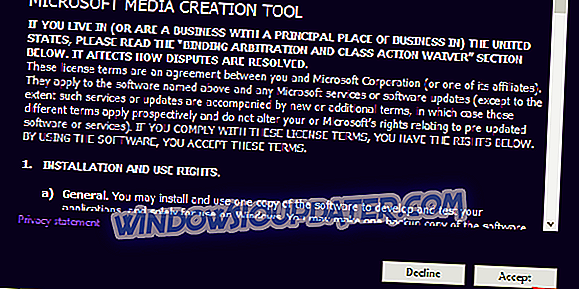
- Сада изаберите опцију Надогради овај рачунар.
- Ако је проблем трајан, прикључите УСБ диск (6 ГБ или више) и поново покрените алатку за креирање медија.
- Кликните на “ Креирај инсталациони медиј (УСБ флеш диск, ДВД или ИСО датотека) за други ПЦ ”.
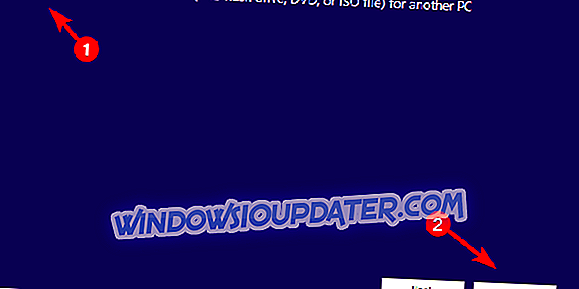
- Изаберите жељени језик, архитектуру и издање и кликните на дугме Даље.
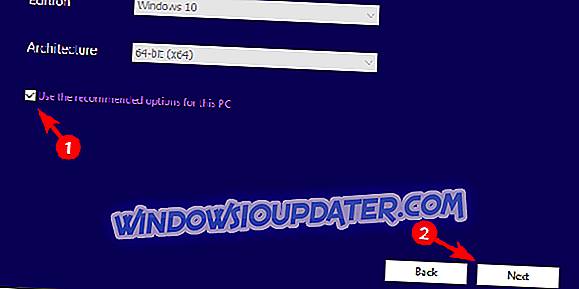
- Изаберите УСБ флеш диск, а затим кликните на дугме Даље .
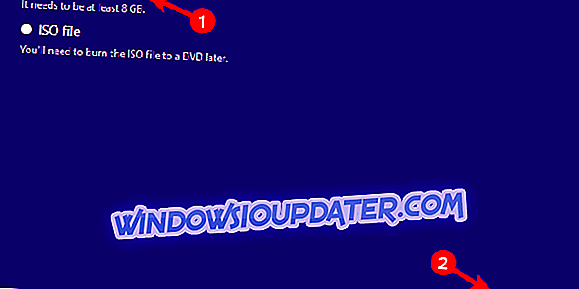
- Након креирања дискете за покретање система, поново покрените рачунар.
- Отворите УСБ са инсталационим медијумом и кликните на дугме Подешавање .
- Ажурирајте Виндовс 10 .
10: Извршите чисту поновну инсталацију
Коначно, ако ниједан од претходно препоручених корака није учинио добро, чиста поновна инсталација је једино одрживо рјешење унутар нашег досега. Овде смо се побринули да објаснимо цео поступак. Неће вам требати превише времена и још ћете задржати своје податке. Наравно, мораћете да направите резервне копије датотека са системске партиције на секундарној партицији или спољашњој диск јединици. Покретни палац који сте креирали помоћу алата за креирање медија у претходном кораку требало би да буде довољно добар да поново инсталира систем.
То је то. Надајмо се да вас је један од корака разјаснио и да вас грешка ажурирања '0к800ф0900' више не мучи. Не заборавите да поделите свој успех или понудите алтернативна решења у коментарима испод.